エクセル条件付き書式で、重複データに、こんなに簡単に一括で色を付けられる、という方法を紹介しています。それには、条件付き書式の「セルの強調表示ルール」を使います。とにかく、さくっとワンクリックで簡単に、重複データのセルに色を付けられます。特別な作業は一切いりません。重複データに色を付けることで、どのデータが重複しているのか分かりやすくなります。「セルの強調表示ルール」は、単純に重複データを、他のデータと区別するために、色を付けたい時にお勧めです。一度は使ってみる価値があります。

条件付き書式
条件付き書式で、条件を満たすセルに、書式を設定することができます。
「ホーム」タブ→「スタイル」グループ→「条件付き書式」

条件付き書式で重複データに色を付ける
「品番」が重複しています。条件付き書式で、重複している「品番」に色をつけましょう。
1.重複しているセル範囲、「A2:A15」を選択します。
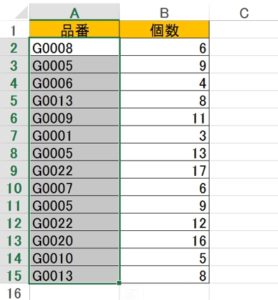
2.「条件付き書式」→「セルの強調表示ルール」→「重複する値」をクリックしましょう。
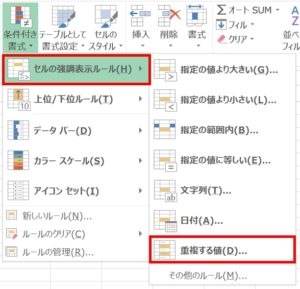
3.「重複する値」ダイアログボックスが開きます。ここでは、書式に、「濃い緑の文字、緑の背景」を、選択してみましょう。
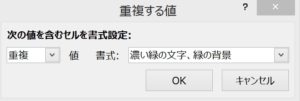
「次の値を含むセルを書式設定」に、次のように入力します。
値 : 重複
書式 : 濃い緑の文字、緑の背景
書式設定が終わったら、「OK」ボタンをクリックしましょう。
4. 重複データのセルに一括で、「濃い緑の文字、緑の背景」の色が付けられました!
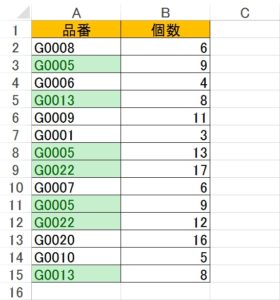
エクセルの機能で重複データを削除できます
ここでは、「セルの強調表示ルール」を使って、条件付き書式で重複データに色を付ける方法を紹介しましたが、重複データのセルに色を付けるには、重複データをカウントするCOUNTIF関数を使ってもできます。
数式を使うと、自動で重複データのセルに色を付けることができます。設定すると、そのセルをコピーするだけで、重複デーがのセルに色が付く仕組みです。
「セルの強調表示ルール」を使うと、自動にはなりませんが、簡単に一括で重複データに色が付けられるという利点があります。
必用に応じて、2つの方法を使い分けた方がよいでしょう。
こちらの記事もご覧ください。⇒エクセル条件付き書式で重複データに色付け!重複をカウントするCOUNTIFを使う























